Google Foto: come eseguire il backup delle immagini in alta qualità

Guarda come è possibile modificare la qualità delle tue foto in Google Foto è stato salvato. Ecco come apportare la modifica per Windows e Android.
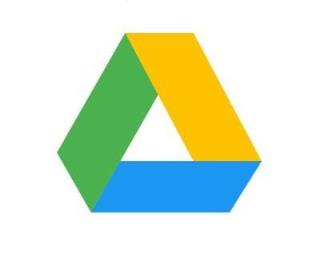
Qualsiasi servizio può fallire di tanto in tanto e non farti procedere con il tuo lavoro. Ciò include anche Google Drive . Sì, anche il gigante della tecnologia può riscontrare alcuni problemi che interessano i propri utenti. Ad esempio, potresti provare a caricare un'immagine su Google Drive e riscontrare l'errore che non ti consente.
Provi ancora una volta, pensando che sia una cosa una tantum, e vedi che ancora non te lo permetterà. Non c'è bisogno di farsi prendere dal panico poiché ci sono varie cose che puoi fare per vedere qual è la fonte del problema e risolvere il problema.
Come risolvere Google Drive non mi consente di caricare immagini
Quando si affronta un errore, è sempre meglio provare prima le correzioni di base e poi procedere da lì. Ad esempio, puoi iniziare controllando Google Workspace . È una pagina in cui puoi vedere quali servizi Google stanno riscontrando problemi. Se tutto è a posto, dovresti vedere un segno di spunta verde a destra.

Se vedi qualcosa di diverso da quello, puoi scorrere fino in fondo per vedere cosa significa. Se tutto funziona, prova i seguenti suggerimenti per risolvere il problema.
Modalità incognito
Un'altra soluzione semplice sarebbe quella di utilizzare una scheda di navigazione in incognito. Il vantaggio di utilizzarne uno è che non utilizzerà i cookie salvati. Premi Ctrl + Maiusc + N per aprire una finestra della modalità di navigazione in incognito. Quella combinazione dovrebbe funzionare per più browser. Oppure puoi provare Maiusc e il tasto P , ma se non funziona, vai semplicemente al menu principale del tuo browser e aprine uno da lì.
Disattiva il blocco degli annunci
Per la maggior parte, gli ad blocker continuano a fare il loro lavoro. Ma non è uno shock che possano causare alcuni problemi come quello che stai vivendo ora. Spegnilo e prova a caricare di nuovo il file. Si spera che il problema sia risolto.
Disinstalla e reinstalla l'app Google Drive
Disinstalla l'app premendo a lungo su di essa e trascinandola in alto sull'opzione di disinstallazione in alto a destra. Una volta terminato, vai su Google Play e reinstalla l'app. Se hai scaricato l'app per i tuoi computer Windows, puoi disinstallarla facendo clic sul menu di avvio e facendo clic con il pulsante destro del mouse sull'app.
Una volta aperta la finestra successiva, cerca Drive, fai clic con il pulsante destro del mouse su di esso e seleziona l'opzione per disinstallare. Una volta terminato, vai semplicemente su Google e scarica di nuovo l'app.
Forza l'arresto di Google Drive - Android
Un errore comune è che l'immagine che hai provato a caricare rimane bloccata in un caricamento infinito. Quello che puoi fare in questo caso è forzare l'arresto dell'app Android. Puoi farlo andando su:

Assicurati di chiudere tutto ciò che non è importante sul tuo dispositivo Android e verifica se ora puoi caricare la tua immagine.
Cancella i dati di navigazione per Chrome
Se non cancelli i dati di navigazione da molto tempo, forse è il momento di cancellarli. Puoi farlo facendo clic sui tre punti in alto a destra e andando su Impostazioni . Una volta che sei in Impostazioni, fai clic su Privacy e sicurezza alla tua sinistra. Una delle opzioni che saranno in alto sarà l'opzione Cancella dati di navigazione.

Quando vedi la finestra che ti consente di decidere quanti dati di navigazione cancellare, assicurati di fare clic sulla scheda Avanzate . Inoltre, assicurati che l'intervallo di tempo sia impostato su Sempre e che tutte le caselle a sinistra siano selezionate.

In questo modo, ottieni un inizio pulito e, si spera, il problema di caricamento scompaia.
Disconnetti il tuo account Google
Se stai utilizzando Google Drive dall'app desktop, puoi provare a disconnettere il tuo account e ad accedere nuovamente. Fai clic sulla ruota dentata in alto a destra quando l'app è aperta. Clicca su Disconnetti account in alto a destra. Conferma la tua scelta e, una volta disconnesso, accedi con il tuo account preferito.

Altri consigli da provare
Puoi anche provare altre cose come:
Conclusione
Quando hai problemi a caricare immagini su Google Drive, puoi provare cose come usare un altro browser. Se non funziona, puoi disinstallare l'app e installarla di nuovo. Puoi provare varie cose e, si spera, una di queste ha funzionato per te. Da quanto tempo ti occupi di questo problema? Raccontami la tua esperienza con questo problema nei commenti qui sotto e non dimenticare di condividere l'articolo con gli altri sui social media.
Guarda come è possibile modificare la qualità delle tue foto in Google Foto è stato salvato. Ecco come apportare la modifica per Windows e Android.
Scopri se ti stai perdendo utili funzioni che Firefox ha da offrire. Non sono necessari componenti aggiuntivi per ottenere il massimo dal browser.
Se non puoi seguire qualcuno su Facebook, significa che ha disattivato l'opzione Segui sul suo account.
Scopri come creare e condividere un album di Google Foto collaborativo e come eliminare qualsiasi album che hai creato.
Scopri tutte le opzioni quando si tratta di cercare i tuoi file. Ecco alcuni suggerimenti utili da provare per Google Drive.
Scopri com'è facile trasformare i tuoi dati LinkedIn in un eccellente curriculum per le domande di lavoro. Scopri come scaricare anche i curriculum di altri utenti.
Risparmia spazio di archiviazione e utilizza Google Calendar anche per attività e promemoria. Ecco come utilizzare l'app per questo.
Se YouTube TV dice che sei al di fuori della tua zona di residenza, abilita le autorizzazioni di accesso alla posizione, quindi verifica la tua posizione sul tuo dispositivo mobile.
Scopri come puoi stare al sicuro su Twitter e mantenere private le tue informazioni dalle app di terze parti. Scopri come fare in modo che Twitter smetta di seguirti.
Scopri come aggiungere una filigrana a tutte le tue immagini utilizzando siti online gratuiti con l'opzione di passare a pro.
Mantieni il tuo account Facebook al sicuro cambiando la password con una sicura. Ecco i passaggi da seguire.
Gli amici intimi sono persone con cui vuoi condividere tutto. D'altra parte, i conoscenti sono persone con cui potresti voler condividere meno.
Per creare eventi ricorrenti su Facebook, vai alla tua Pagina e clicca su Eventi. Quindi, aggiungi un nuovo evento e fai clic sul pulsante Evento ricorrente.
Se non sei sicuro di quali impressioni, copertura e coinvolgimento siano su Facebook, continua a leggere per scoprirlo. Vedi questa semplice spiegazione.
Scopri i dettagli su come Google sa se un'attività è occupata. Ecco i dettagli di cui potresti non essere a conoscenza.
Vuoi aiutare a mantenere il tuo conto al sicuro modificando la password del tuo conto PayPal. Ecco i passaggi da seguire.
Scopri quale sicurezza seguire per evitare di essere vittima di una truffa online. Scopri i suggerimenti facili da seguire per tutti gli utenti.
Gli stalker spesso mettono mi piace e commentano i post che hai pubblicato mesi fa. Tendono anche a unirsi agli stessi gruppi di cui sei membro.
Per segnalare un truffatore di Facebook, fai clic su Altre opzioni e seleziona Trova supporto o segnala profilo. Quindi compila il modulo di segnalazione.
Per chiudere l'account Facebook di qualcuno dopo la sua morte, contatta Meta e fornisci loro il certificato di morte.
Cerchi un nuovo laptop da gioco portatile? Dai un
Scopri i limiti delle videochiamate su WhatsApp, Skype, Facebook Messenger, Zoom e altre app. Scegli l
Se il tuo Chromebook non riconosce i tuoi dispositivi USB, segui questi passaggi per risolvere il problema. Controlla il formato, l
Scopri come cambiare la lingua su Spotify per Android e desktop in modo semplice e veloce.
Gestisci i post suggeriti su Facebook per una migliore esperienza. Scopri come nascondere o posticipare i post "Consigliati per te".
Scopri come rendere trasparente lo sfondo in Paint e Paint 3D con i nostri metodi semplici e pratici. Ottimizza le tue immagini con facilità.
Se hai molti duplicati in Google Foto, scopri i modi più efficaci per eliminarli e ottimizzare il tuo spazio.
Continua a leggere per sapere come svegliare qualcuno al telefono su Android e iOS, indipendentemente dalla modalità in cui è attivo il dispositivo.
Scopri come risolvere il problema dello schermo nero di Amazon Fire TV Stick seguendo i passaggi di risoluzione dei problemi nella guida.
Scopri cosa fare se il tuo Galaxy S22 non si accende. Trova soluzioni efficaci e consigli utili per risolvere il problema.



























